थंडरबर्ड 3 को Ubuntu Jaunty में कैसे स्थापित करें (9.04)
मोज़िला थंडरबर्ड का नवीनतम संस्करण बाजार में है, आप देखते हैं कि आप इसे उबंटू जोंटी पर कैसे स्थापित कर सकते हैं। उबंटू के पैकेज रिपॉजिटरी में थंडरबर्ड का यह संस्करण अभी तक शामिल नहीं है।
Ubuntu Jaunty पर मोज़िला थंडरबर्ड 3 को स्थापित करने के लिए, हमें सिस्टम में इसके रिपॉजिटरी को शामिल करना होगा। टर्मिनल खोलें और निम्न कमांड चलाएँ, जो खुल जाएगा sources.list फ़ाइल।
sudo gedit /etc/apt/sources.list
अब इस फ़ाइल के अंत में निम्नलिखित पंक्तियों को जोड़ दें, इसमें थंडरबर्ड 3 का पथ आपके Ubuntu रिपॉजिटरी में शामिल होगा।
लोगों के सामने पहली उपस्थिति करनेवाली http://ppa.launchpad.net/ubuntu-mozilla-daily/ppa/ubuntu jaunty main
देब-src http://ppa.launchpad.net/ubuntu-mozilla-daily/ppa/ubuntu jaunty main
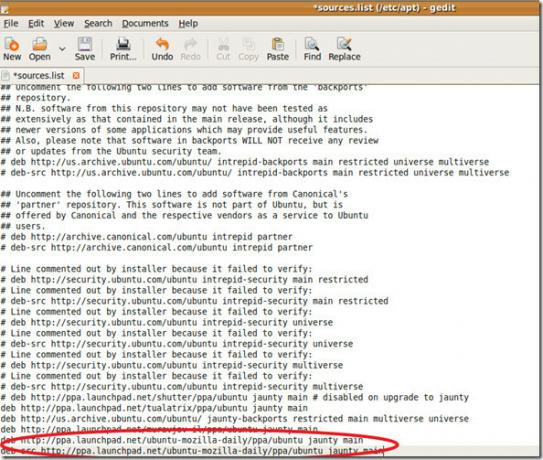
यह अब, टर्मिनल में निम्नलिखित कमांड दर्ज करके अपने रिपॉजिटरी संग्रह को अपडेट करता है:
sudo apt-get update
सभी पूर्व-आवश्यकताएं अब पूरी हो गई हैं, थंडरबर्ड 3 को स्थापित करने के लिए निम्न कमांड चलाएं।
sudo apt-get install थंडरबर्ड-3.1 थंडरबर्ड-3.1-ग्नोम-सपोर्ट
एक बार पूरा होने के बाद, इसे लॉन्च करें अनुप्रयोग> इंटरनेट> थंडरबर्ड 3
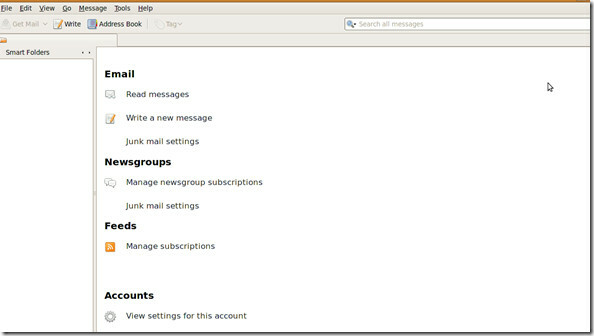
हमारी पिछली पोस्ट देखें थंडरबर्ड भी। का आनंद लें!
खोज
हाल के पोस्ट
लिनक्स पर जूलिप कैसे स्थापित करें
जूलिप एक टीम है सुस्त की तरह चैट उपयोगिता. सहकर्मियों और टीम के सदस...
8 बहुत बढ़िया मेट थीम्स डाउनलोड करने के लिए
क्लासिक डेस्कटॉप को चुनौती देना चुनौतीपूर्ण हो सकता है। ज्यादातर इस...
ड्रॉपबॉक्स अपलोडर के साथ लिनक्स कमांड लाइन से ड्रॉपबॉक्स का उपयोग कैसे करें
ड्रॉपबॉक्स अपलोडर एक बैश स्क्रिप्ट है जो जटिल ड्रॉपबॉक्स-सीएलआई को ...



